
Idag på vår blogg satsar vi återigen på de tutorials som många av er älskar. I det här fallet, med Facebook för iOS som en applikation som vi kommer att föremål för en förändring som som standard inte kommer med. Även om du för många kan tycka att det är en ganska irriterande förändring, kommer du säkert att tycka att det är riktigt användbart för andra. Jag tror att valet mellan båda alternativen beror mycket på vilken social aktivitet du har dagligen, och hur mycket eller lite du gillar att inte missa någon typ av ljudavisering. Det viktiga är i alla fall att kunna bestämma sig. och idag i Actualidad iPhone vi lär dig att aktivera ljudet av push-meddelanden på Facebook för iOS.
Kanske kan valet av om Facebook Push-notiser har ljud eller inte också bero på vilken typ av push-notiser du har i den sociala applikationen. I alla fall idag Actualidad iPhone Vi ska göra två saker. Den första av dem kommer att lära dig hur du aktiverar ljudet av push-meddelanden Facebook för iOS, och det andra, för att ändra typen av push-meddelanden som visas, det vill säga att välja så att de visas som sådana, bara det innehåll som passar dig. Låt oss gå dit?
Aktivera ljudet av Push-aviseringar på Facebook för iOS
Det enda faktum av aktivera ljudet av aviseringar Det är väldigt enkelt. Bara de har gömt det lite som det görs i vissa applikationer och intuitivt är det inte så lätt att hitta. Av denna anledning, och eftersom vi har sett att det finns flera användare som frågar hur man utför det, anger vi processen nedan:
- Gå till Facebook-applikationen för iOS på din iPhone
- Titta på ikonerna längst ner som visas på skärmen och klicka på Inställningar. Det skulle vara den sista till vänster, identifierad med tre rader.
- I den tredje tabellen på den här skärmen som har öppnats för dig hittar du röstmeddelanden. Klicka på det
- Vi är nu i menyn Meddelanden. Nu ska vi leta efter Sound for Push-aviseringar och vi aktiverar det helt.
Genom att utföra dessa steg som jag har beskrivit tidigare berättar du för Facebook att du vill rapportera med ljud om alla push-meddelanden du får. Hittills och som standard var det bara de som var relaterade till kontot, säkerheten och integriteten som hade aktiverat det. Men vad som till en början kan verka som bra nyheter för att inte missa något från det sociala nätverket kan bli tröttsamt. Det är därför jag rekommenderar att du gör ett exakt urval av de push-meddelanden som når dig. Jag förklarar nedan hur man gör det.
Aktivera eller inaktivera varningar med push-meddelanden i Facebook för iOS
I samma meny som vi har angett tidigare aviseringar, hittar du en röst som indikerar alla varningar som aktiveras eller inaktiveras så att du får ett meddelande på detta sätt. Om du redan har aktiverat ljudet behöver du bara granska för att se om du verkligen bryr dig om allt som är, eller vill eliminera vissa som irrelevanta.
Dessutom bör det noteras att Facebook för iOS ger möjlighet att inaktivera aviseringar om en specifik användare. För att göra detta behöver du bara komma åt en av dem, eller från en publikation som användaren har gjort, och inom samma meny som du hittar skräppostsignalen eller kopieringslänken i inlägget kommer du också att ha en röst för att inaktivera push-meddelanden med ljud att vi just har aktiverat för en specifik användare. Lätt, eller hur?
Det bör tilläggas att många tycker att det är ett fel som som standard Push-aviseringar med ljud aktiverat helt på Facebook för iOS. Men i verkligheten är det ett försök att inte mätta oss, och hur du ser, om du vill ha dem, kan de aktiveras.
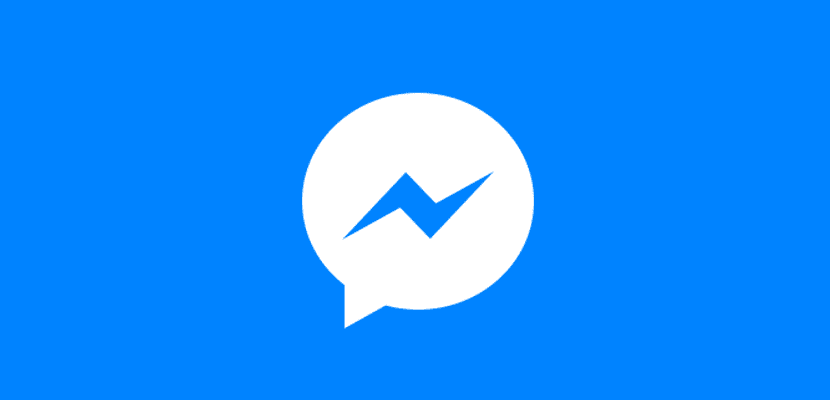
Jag har gått igenom alla steg och får fortfarande inte tonen när jag får ett meddelande från facebook. Det är den enda. Jag har iPhone 6s med IOS 9.1
Jag gjorde allt och det är fortfarande utan ljud och jag tränar allt aktiverat
Ljuden från Facebook fungerar fortfarande inte genom att följa dessa steg. Jag har ios 14 iphone 11 är ett säkert fel.